نظرًا لأن تقويم Google هو مثل التقويم الشعبي على الإنترنت ، فقد تعتقد أن Microsoft Outlook لنظام التشغيل Windows سيجعل المزامنة أمرًا سهلاً.
للأسف ، لا توجد طريقة مباشرة لمزامنة تقويم Google مع الآفاق. ومع ذلك ، هناك بعض الحلول وحلول الجهات الخارجية.
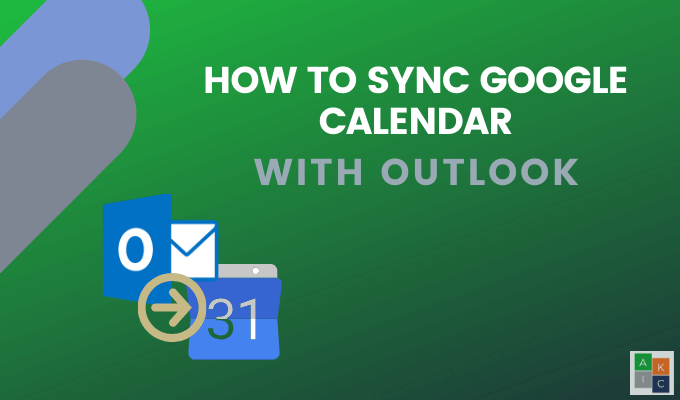
الاشتراك في تقويم Google في Outlook
توفر هذه الطريقة قراءة - إصدار واحد فقط من تقويم Google في تقويم Outlook الخاص بك.
لن تتمكن من إنشاء أو حذف أو تغيير الأحداث من تقويم Google في Outlook. على الرغم من أن الوضع ليس مثاليًا ، إلا أنه سيظل بإمكانك عرض جميع الأحداث والاجتماعات في مكان واحد.
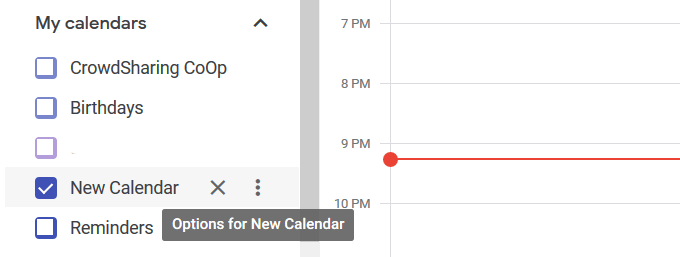
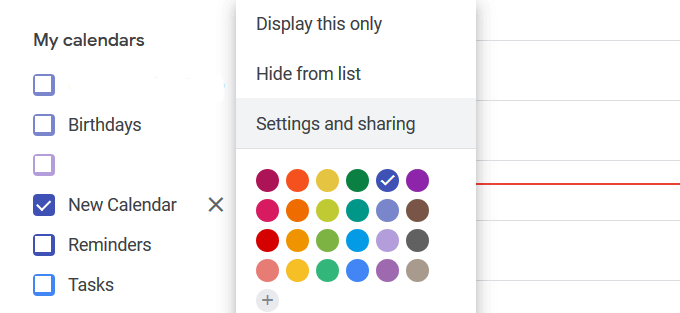
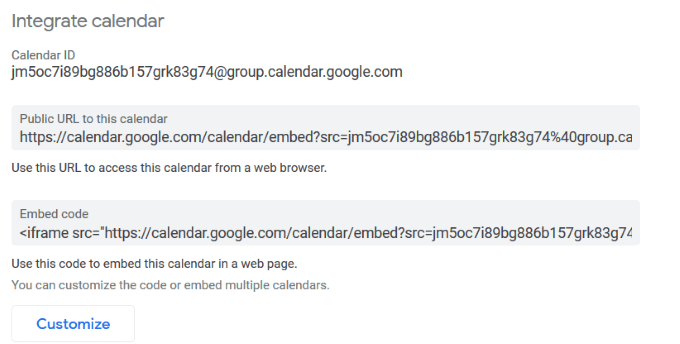
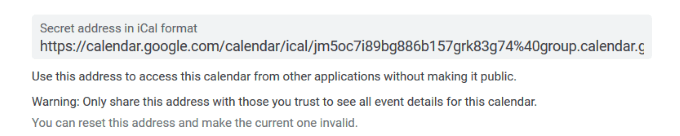
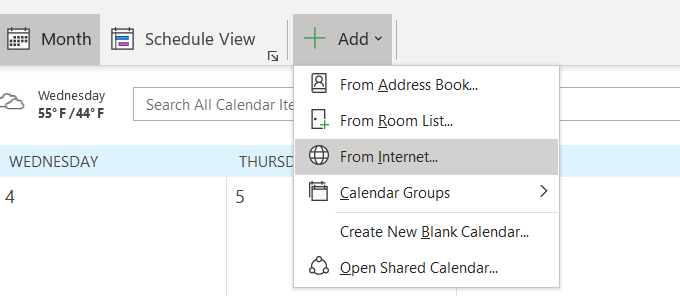
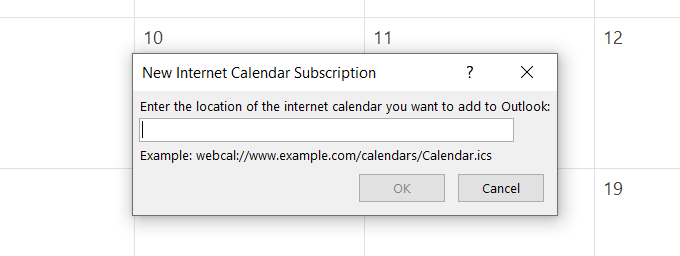
لكن تذكر ، إنه للعرض فقط. لن تتمكن من تعديل أحداث Google في Outlook.
استخدم G-Suite لمزامنة تقويم Google مع Outlook
إذا كنت تدفع مقابل و باستخدام G-Suite ، هناك طريقة أخرى لمزامنة تقاويمك. تم تصميم G-Suite Sync for Microsoft Outlook لتسهيل مزامنة تقويم Google Outlook. والأفضل من ذلك ، أنه سيزامن أيضًا جهات الاتصال ورسائل البريد الإلكتروني.
In_content_1 الكل: [300x250] / dfp: [640x360]->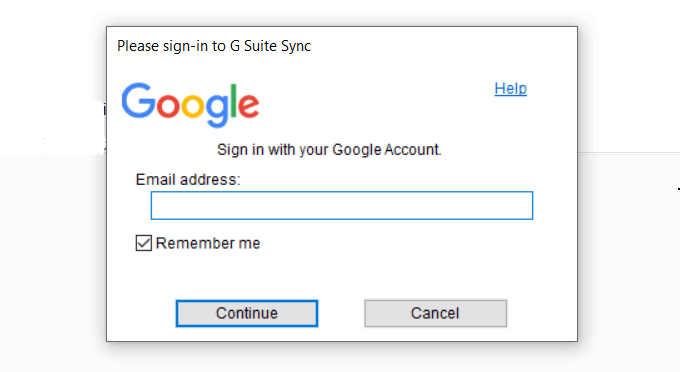
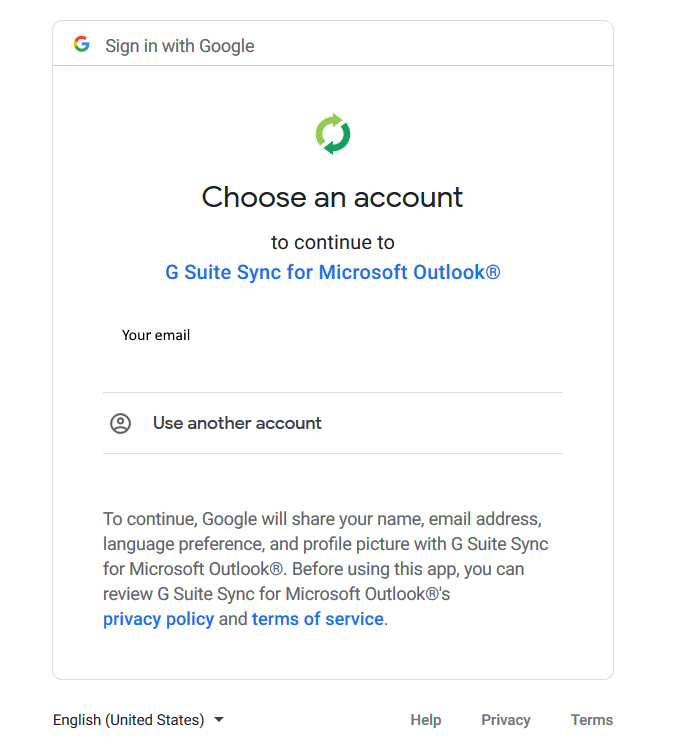
استخدم أداة رابط مصاحب
ابدأ بالانتقال إلى companionlink.com ، وانقر على التنزيلاتوحدد الإصدار التجريبي المجاني لمدة 14 يومًامن أعلى الصفحة الرئيسية . ليس عليك تقديم أي معلومات دفع للتجربة.
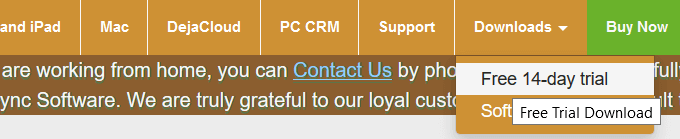

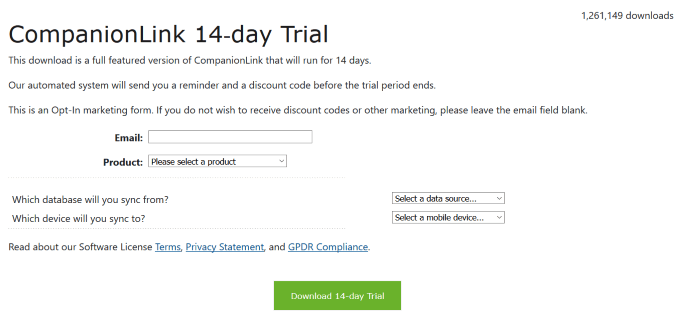
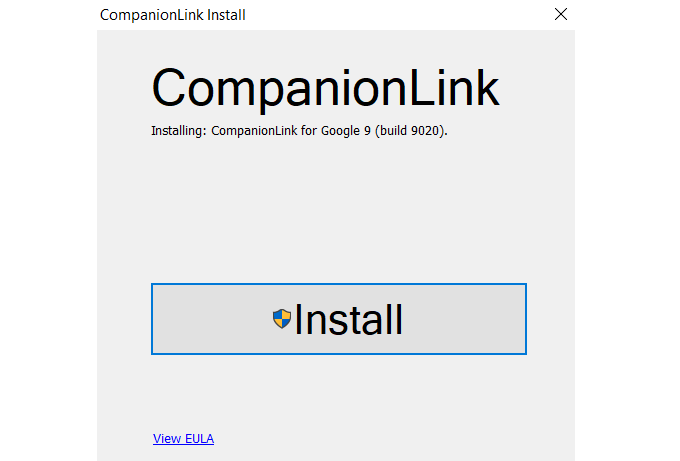
يضع المثبت رمز سطح المكتب على جهاز الكمبيوتر الخاص بك.
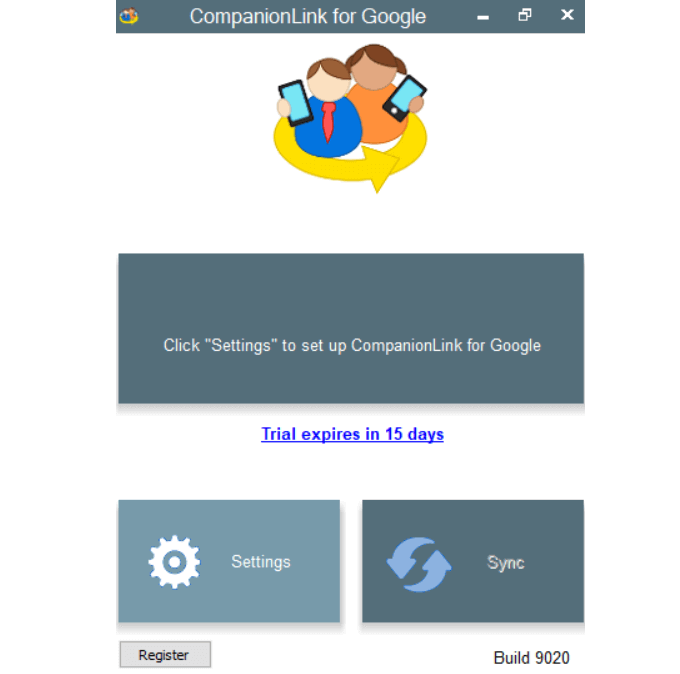
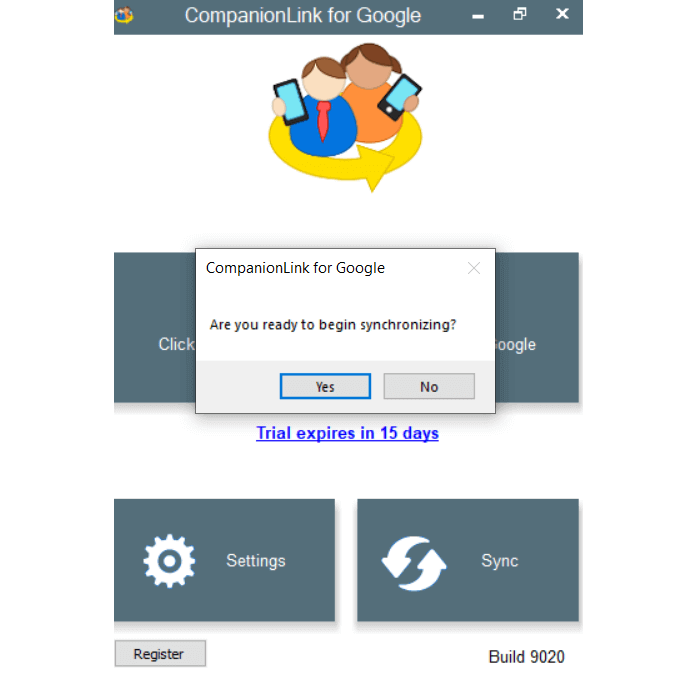
سيتم تشغيل CompanionLink في الخلفية وسيستمر في مراقبة Outlook و Google لمعرفة التغييرات. على سبيل المثال ، إذا قمت بتحرير موعد في Outlook ونقلته إلى يوم آخر ، فسيظهر نفس التغيير على تقويم Google الخاص بك.
كيفية مزامنة تقويم Google مع Outlook على جهاز Android الخاص بك
يتيح برنامج Microsoft Outlook لنظام Android للمستخدمين ربط جميع حسابات البريد الإلكتروني والتقاويم من صندوق بريد واحد.
وهو يعمل مع Office 365 و Gmail و Yahoo Mail و Microsoft Exchange. انتقل إلى متجر Google Play ، وقم بتنزيل وتثبيت تطبيق Microsoft Outlook.
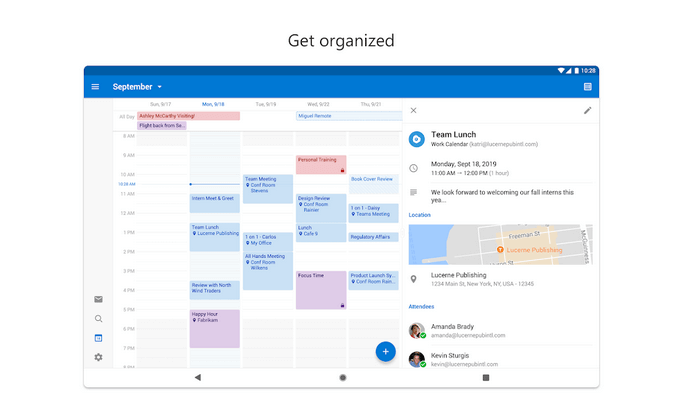
بعد تثبيت التطبيق على جهازك ، تسألك رسالة منبثقة عما إذا كنت تريد للربط بحساب آخر. اختر Gmail ، وستتم مزامنة التقويمات الخاصة بك.
مزامنة Outlook.com مع تقويم Google على iPhone و iPad
يمكن لتطبيق تقويم iPad و iPhone عرض الجمع بين Outlook وتقويم Google. من جهازك ، انتقل إلى الإعدادات>البريد>جهات الاتصال>التقاويمثم انقر على إضافة حساب.
أضف حساب Outlook.com وتقويم Google ثم اقبل العرض للمزامنة.
SyncGeneSyncGene هي خدمة طرف ثالث لمزامنة جهات الاتصال والمهام والتقاويم عبر iPhone و Outlook و Android و Gmail.
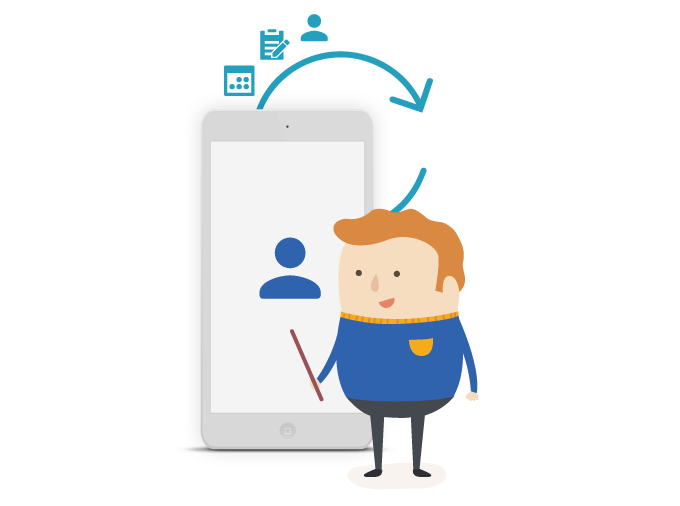
هناك ثلاثة إصدارات متاحة. يقدم الإصدار المجاني:
ومع ذلك ، فإن الإصدار المجاني لا يوفر المزامنة التلقائية. المستوى التالي بسعر معقول للغاية وهو 9.95 دولارًا أمريكيًا شهريًا ويتضمن:
يدعم OggSync أحدث التقنيات من Microsoft و Google. يكلف 29.95 دولارًا سنويًا.
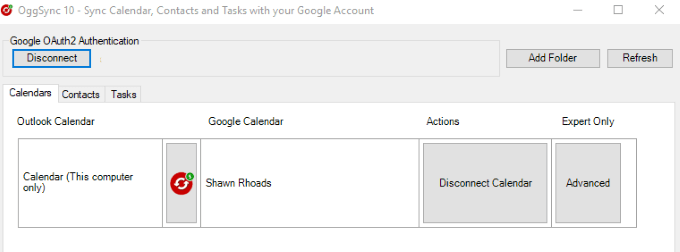
بالإضافة إلى مزامنة Outlook مع تقويم Google ، سيتم إصلاح مشكلات المزامنة عندما تُجري Google تغييرات.
Sync2لن تقوم مزامنة 2 بمزامنة تقويم Google مع Outlook فحسب ، بل ستتم أيضًا المزامنة وفقًا لجدول زمني أو عند اكتشاف تغيير.
 Outlook4GMail
Outlook4GMail
Outlook4Gmail هو أداة أخرى لمزامنة تقاويم Google وجهات اتصالك مع Outlook. يتيح الإصدار المجاني مزامنة جهات الاتصال ويدعم إعدادات التصفية الأساسية.
ومع ذلك ، فإنه لا يوفر دعمًا إضافيًا من فريق التطوير.
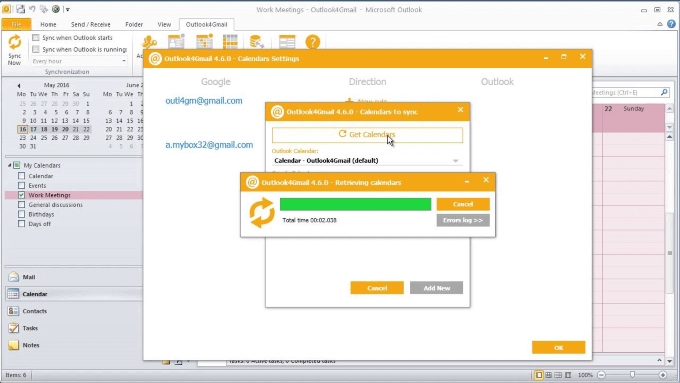
لعملية المزامنة السلسة والتحديثات المجانية والدعم ، يمكنك شراء ترخيص تجاري واحد مقابل 28.98 دولارًا.
فكر في سبب رغبتك في مزامنة تقويم Google مع Outlook لتحديد الخيار الأنسب لاحتياجاتك.